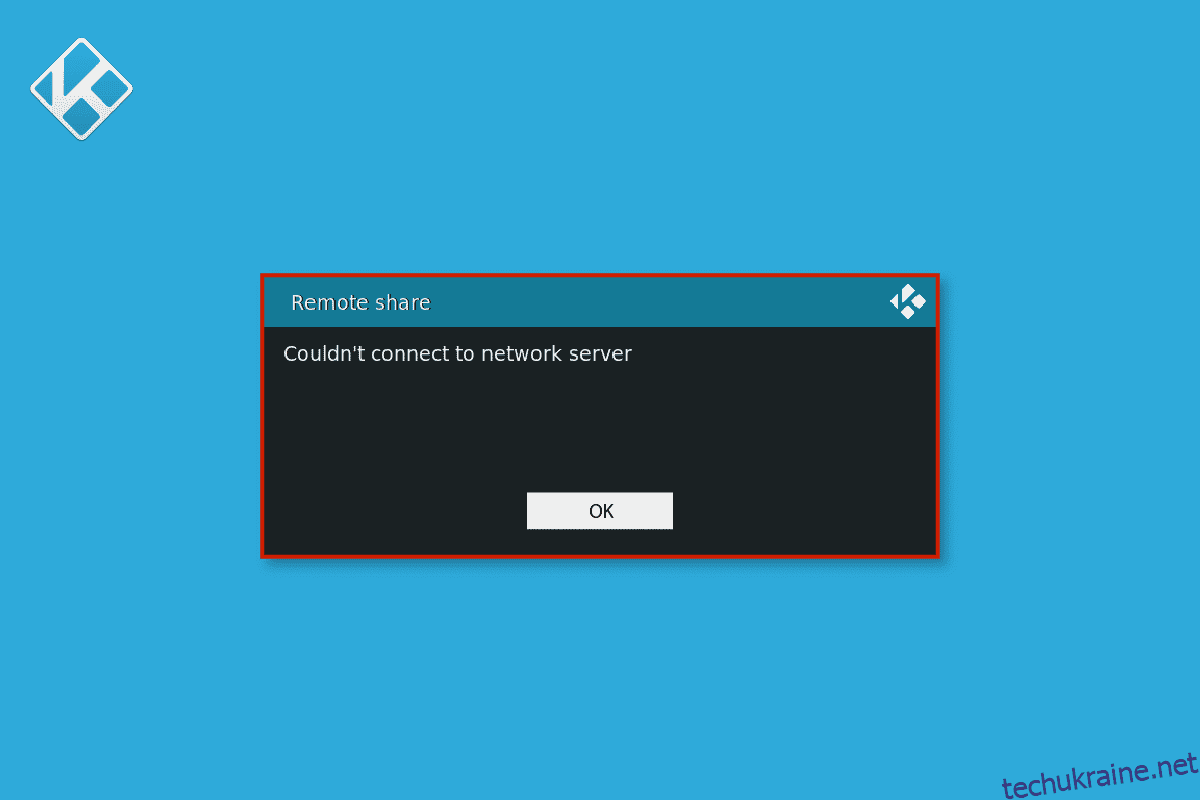Kodi — це популярна платформа та центр із відкритим кодом для ігор, фільмів та інших видів розваг. Платформою користуються мільйони користувачів онлайн. Однак є багато випадків, коли користувачі стикаються з проблемами з серверами Kodi. Kodi не може підключитися до мережевого сервера — одна з найпоширеніших проблем, з якою часто стикаються користувачі. Ця помилка може нічого не застрягти. Помилка Kodi unable to connect може бути спричинена різними факторами, наприклад неправильною URL-адресою або заблокованою IP-адресою. У цьому посібнику ми обговоримо причини та методи вирішення проблеми, через яку Kodi не може підключитися до віддаленого сервера. Продовжуйте читати, щоб знайти ефективні рішення для вирішення проблем сервера з Kodi.
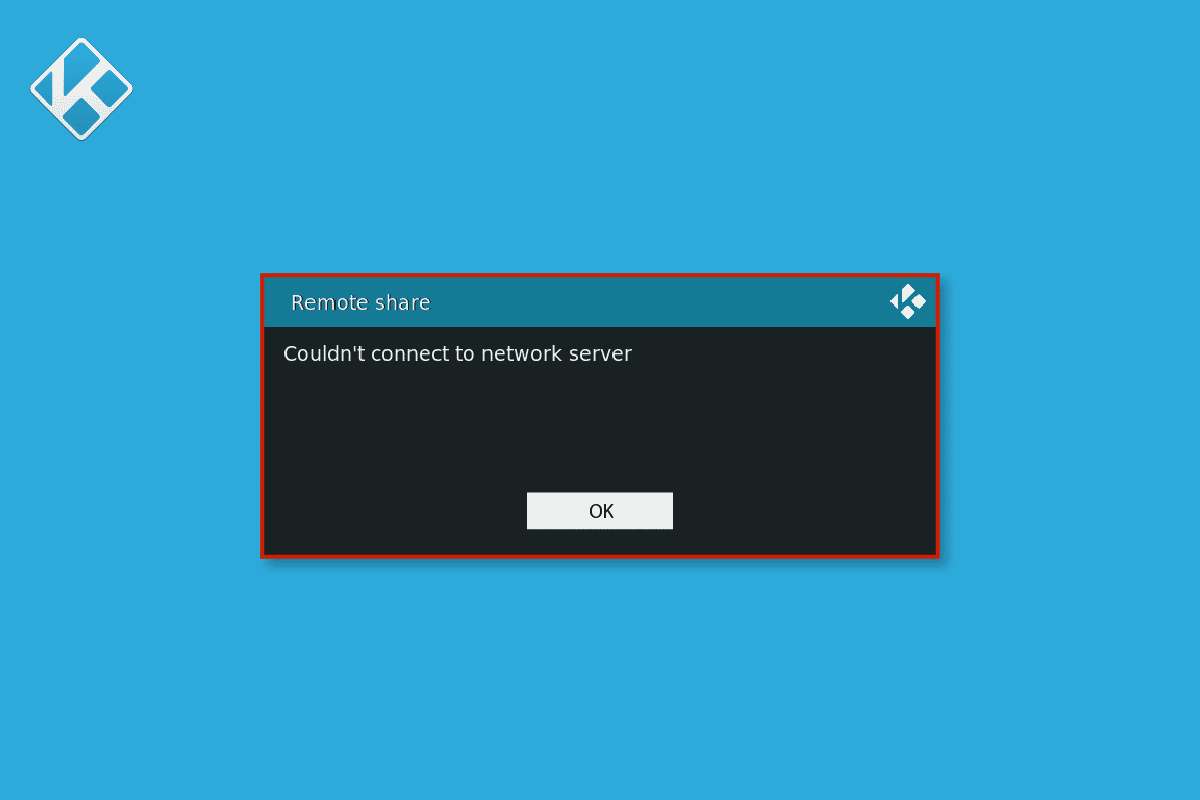
Як виправити Kodi не може підключитися до мережевого сервера
Існують різні причини того, що Kodi не може підключитися до мережевого сервера. Тут згадуються деякі поширені причини.
- Неправильна URL-адреса також є поширеною причиною помилки.
- Неактивна URL-адреса також може викликати цю помилку сервера.
- Якщо вихідний домен не працює належним чином, це може спричинити різноманітні помилки, зокрема помилку сервера Kodi.
- Застарілі додатки Kodi також відповідають за цю помилку.
- Неправильні налаштування мережі в програмі Kodi можуть спричинити проблеми з сервером.
- Часто причиною цієї помилки є заблокована IP-адреса.
- Якщо URL-адреса має географічні обмеження, користувачі можуть отримати повідомлення про помилку підключення до сервера
- Різні проблеми з програмою Kodi, такі як помилки та неправильне встановлення, також є причиною помилки.
У наступному посібнику ми обговоримо методи виправлення помилки Kodi не може підключитися до мережевого сервера.
Спосіб 1: усунення несправностей мережевого підключення
Однією з найпоширеніших причин, чому Kodi не може підключитися до мережевого сервера, є погане підключення до мережі. Якщо ваше підключення до Інтернету нестабільне, у вас можуть виникнути проблеми з сервером Kodi та іншими службами Kodi. Тому першим кроком, який вам слід розглянути, є вирішення мережевих проблем, які викликають помилку підключення до сервера Kodi.
Крок I: Перезапустіть WiFi Router
Одна з перших речей, які ви можете зробити, щоб виправити помилку Kodi unable to connect, це перевірити, чи ваш маршрутизатор WiFi належним чином підключено до вашого пристрою та до головного вимикача живлення. Дуже часто помилки підключення до мережі викликані неправильним підключенням маршрутизатора. Прочитайте наш посібник із перезапуску маршрутизатора.
 Зображення OpenClipart-Vectors з Pixabay
Зображення OpenClipart-Vectors з Pixabay
Крок II. Перевірте підключення до мережі
Якщо проблема не виникла через маршрутизатор WiFi, це може бути пов’язано з вашим інтернет-провайдером. Вам слід перевірити в Інтернет-службі, яку ви використовуєте, щоб переконатися, що ви отримуєте достатньо якісні сигнали. Вам також слід переконатися, що на вашому пристрої є активний тарифний план Інтернету. Якщо проблему спричинила не мережа, вам слід спробувати наведені нижче методи, щоб вирішити помилку серверу Kodi, який не може підключитися. Якщо у вас виникли проблеми з повільним підключенням до Інтернету, ви можете перевірити Повільне підключення до Інтернету? 10 способів прискорити Інтернет! посібник із пошуку способів вирішення проблем із повільним Інтернетом.
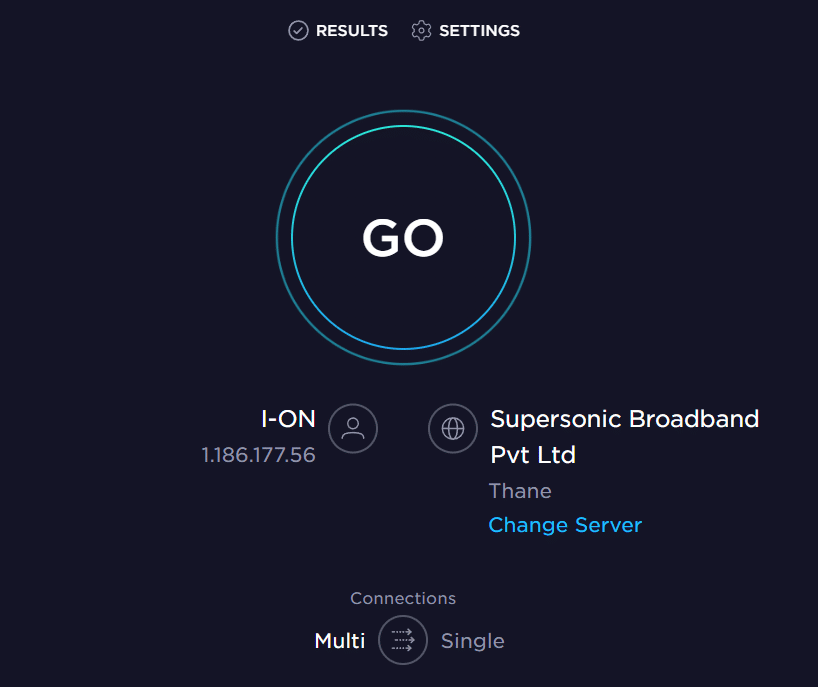
Спосіб 2. Перевірте інформацію про URL-адресу
Однією з поширених причин проблем сервера з Kodi є неправильна інформація про URL-адресу, яка може призвести до цієї помилки. Ви можете спробувати виправити неправильну інформацію про URL-адресу, виконавши такі дії.
1. Відкрийте Kodi та перейдіть до параметрів налаштувань.
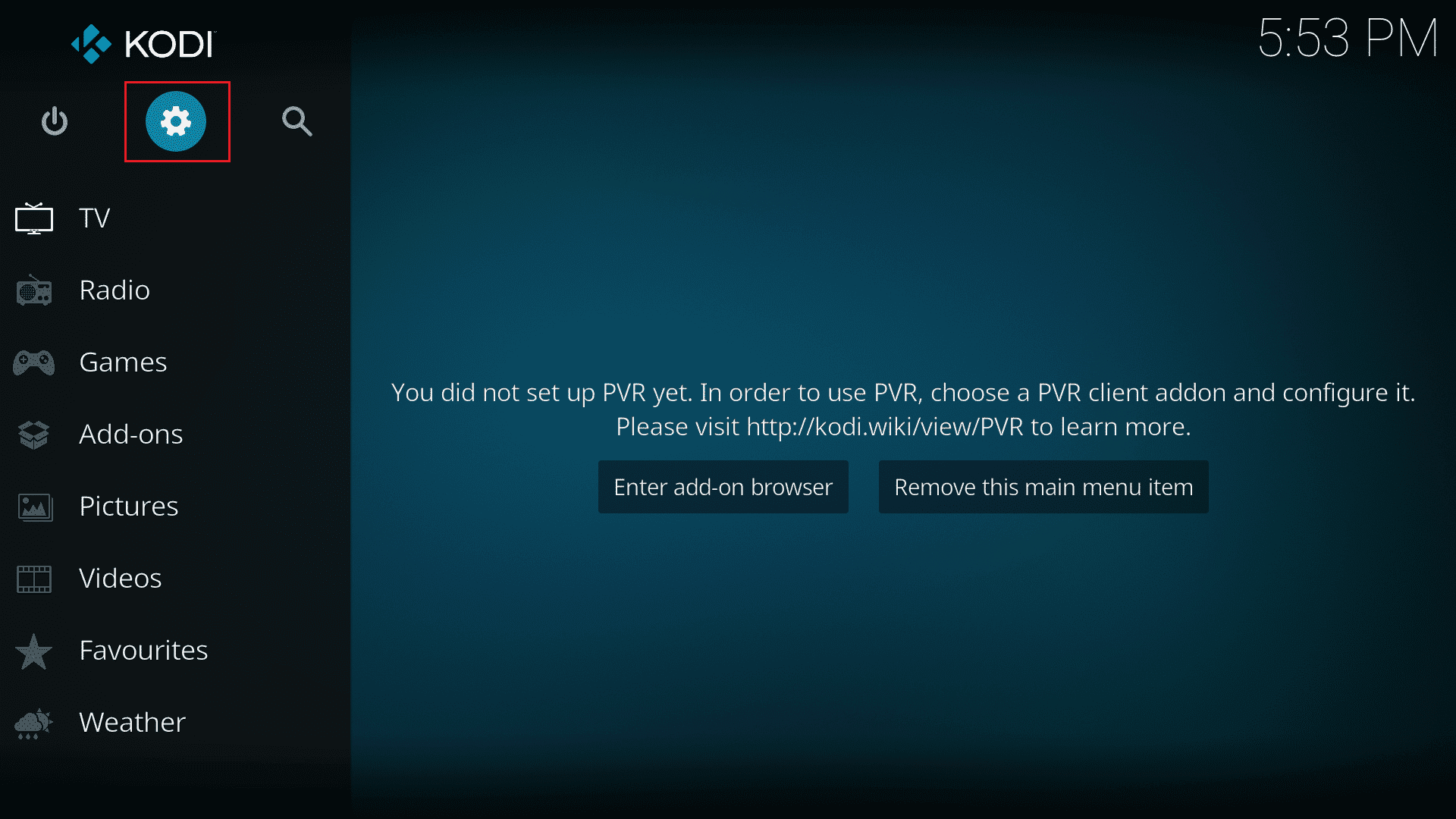
2. На сторінці «Система» знайдіть і натисніть «Диспетчер файлів».
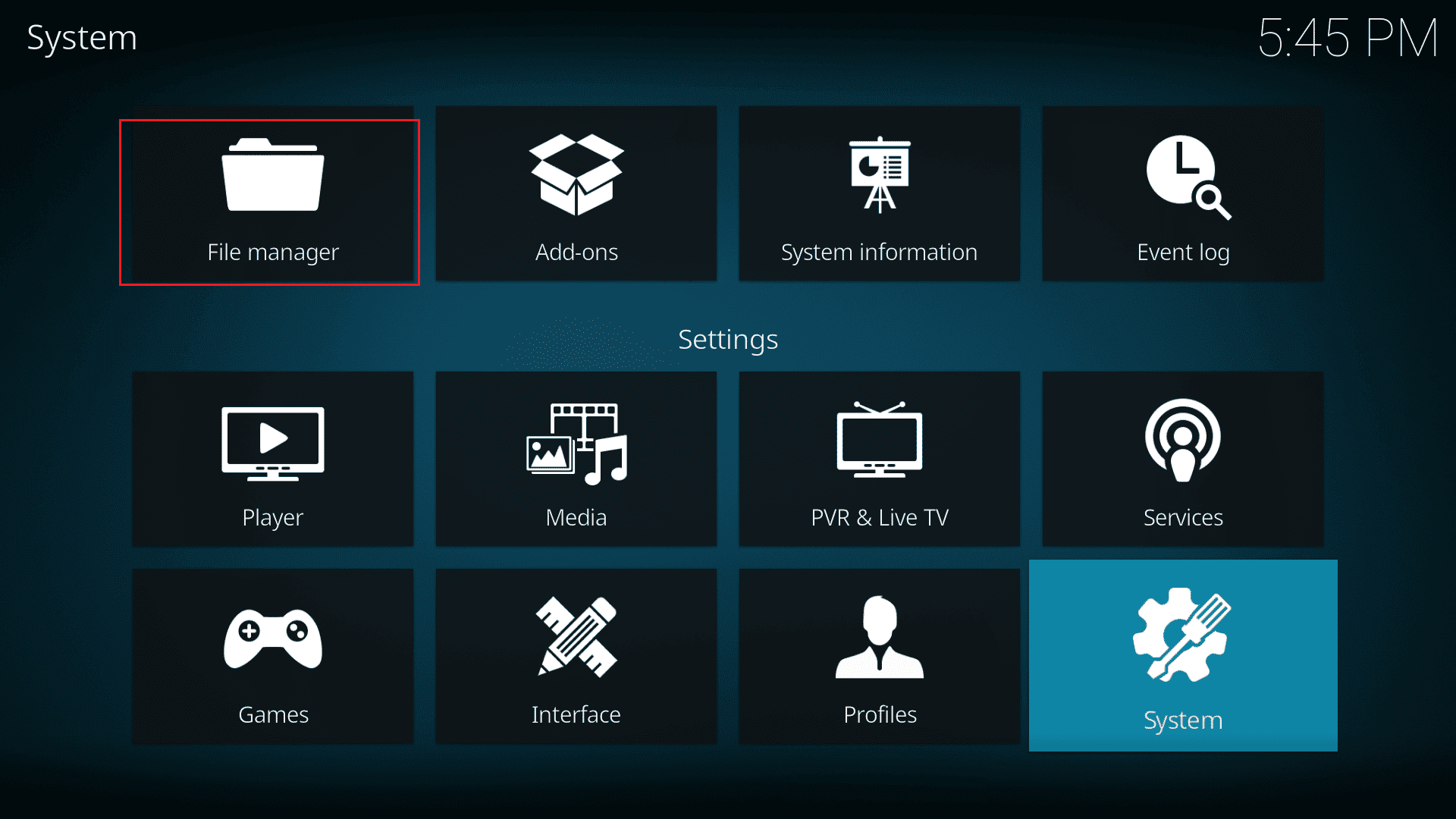
3. Тепер клацніть правою кнопкою миші на конкретному джерелі та виберіть опцію «Редагувати».
4. Тут ви зможете побачити всі URL-адреси та перевірити наявність помилок.
5. Внесіть необхідні зміни до неправильних URL-адрес і натисніть OK, щоб зберегти зміни.
Спосіб 3. Перевірте, чи URL-адреса працює належним чином
Якщо виправлення помилок URL-адреси не вирішує проблему сервера, слід перевірити, чи працює репозиторій URL-адрес. Якщо репозиторій посилань некоректний, він не працює та спричиняє проблеми з підключенням. Виконайте наведені нижче дії, щоб перевірити, чи URL-адреса працює належним чином.
1. Скопіюйте URL-адресу з Kodi.
2. Відкрийте веб-браузер і вставте URL-адресу в рядок пошуку.
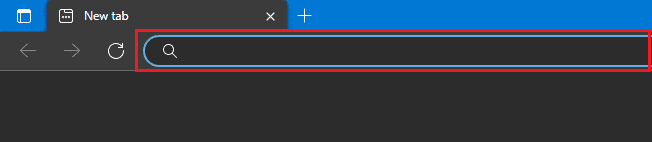
3. Якщо ви бачите новий покажчик сторінки/, сховище URL працює нормально.
Примітка. У деяких випадках ви можете побачити сторінку привітання замість покажчика сторінки/.
4. Однак якщо ви бачите нову сторінку з повідомленням «Цей сайт недоступний», це означає, що сховище URL-адрес неправильне або не працює належним чином.
Спосіб 4. Перевірте, чи Source працює належним чином
Якщо URL-адреса, яку ви використовуєте, правильна, але у вас все ще виникають помилки підключення до сервера, це може статися через те, що вихідний домен Kodi не працює належним чином. Коли домен закривається, Kodi продовжує змінювати URL-адресу самостійно. Тому вам необхідно знати нові URL-адреси додатків.
1. Відкрийте веб-браузер і знайдіть URL-адресу.
2. Якщо результат пошуку містить сторінку з надбудовою, джерело працює нормально.
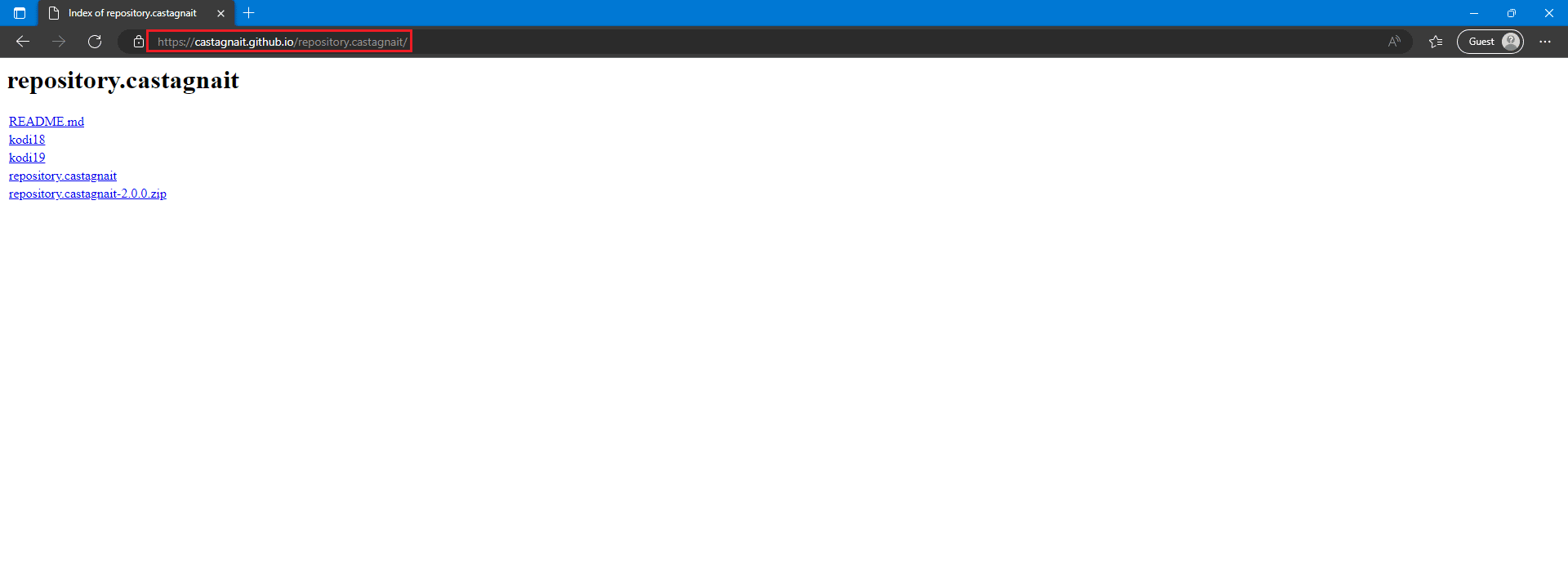
3. Однак якщо після пошуку за URL-адресою ви бачите сторінку з помилкою, джерело закрито або не працює.
Спосіб 5: оновіть додатки Kodi
Якщо ваші додатки Kodi не оновлені, вони можуть викликати різноманітні помилки в програмі, включаючи помилку сервера Kodi. Тому вам слід оновити свої додатки Kodi до останніх версій, щоб вирішити цю проблему.
1. Запустіть Kodi та клацніть Додатки на домашній сторінці.
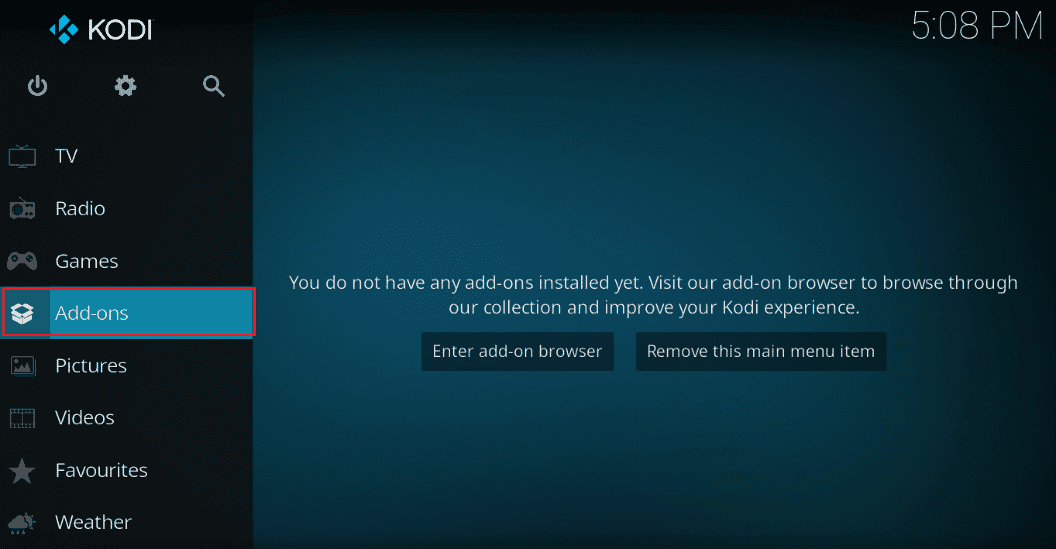
2. Тепер натисніть Мої додатки.
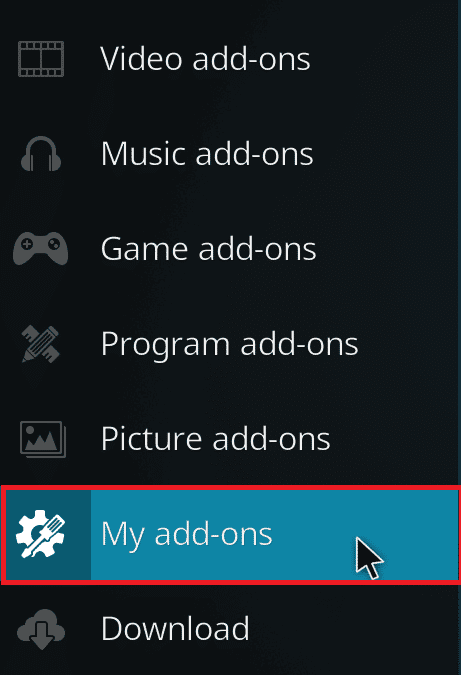
3. Натисніть «Параметри» в лівій нижній частині екрана. Нарешті натисніть опцію «Перевірити наявність оновлень», і Kodi почне автоматично оновлювати додатки.
Спосіб 6: Скидання налаштувань мережі Kodi
Якщо проблема продовжується, і ви не можете знайти рішення, ви можете спробувати скинути налаштування мережі Kodi. Ви можете спробувати вирішити цю проблему, вимкнувши обмеження для пропускної здатності в налаштуваннях системи.
1. Запустіть Kodi та перейдіть до Налаштувань, а потім до Системних налаштувань.
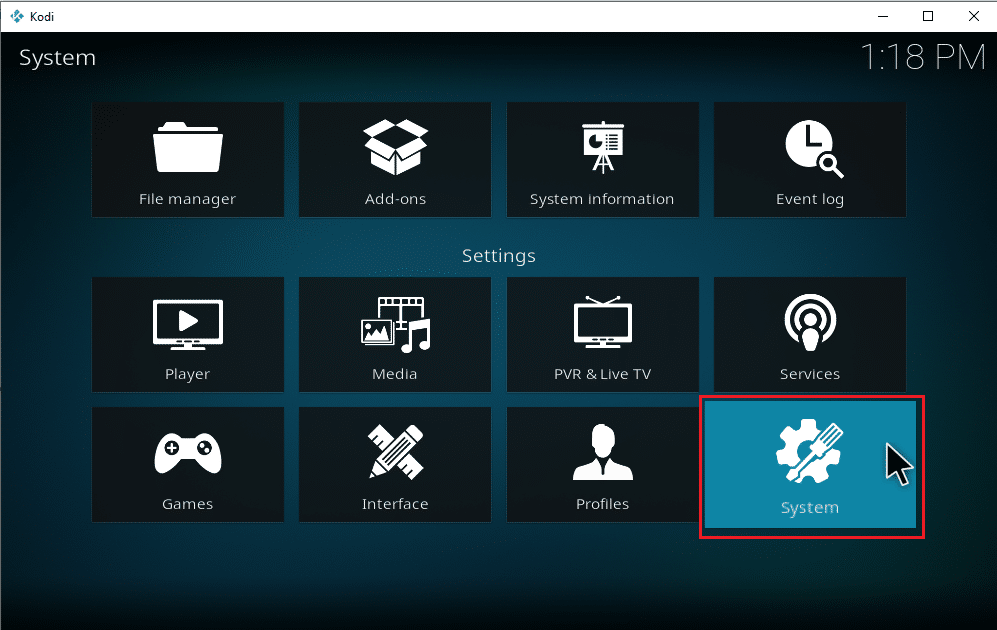
2. На лівій панелі виберіть Доступ до Інтернету.
3. Тут натисніть на обмеження пропускної здатності підключення до Інтернету.
4. Натисніть опцію Вимкнути.
5. Нарешті, перезапустіть програму Kodi.
Спосіб 7: Увімкніть параметр проксі-сервера
Коли Kodi блокує вашу IP-адресу, у програмі можуть з’явитися помилки сервера. Щоб вирішити цю проблему, можна спробувати ввімкнути опцію проксі-сервера.
1. Запустіть Kodi та перейдіть до налаштувань, а потім до налаштувань системи.
2. На лівій панелі виберіть Доступ до Інтернету.
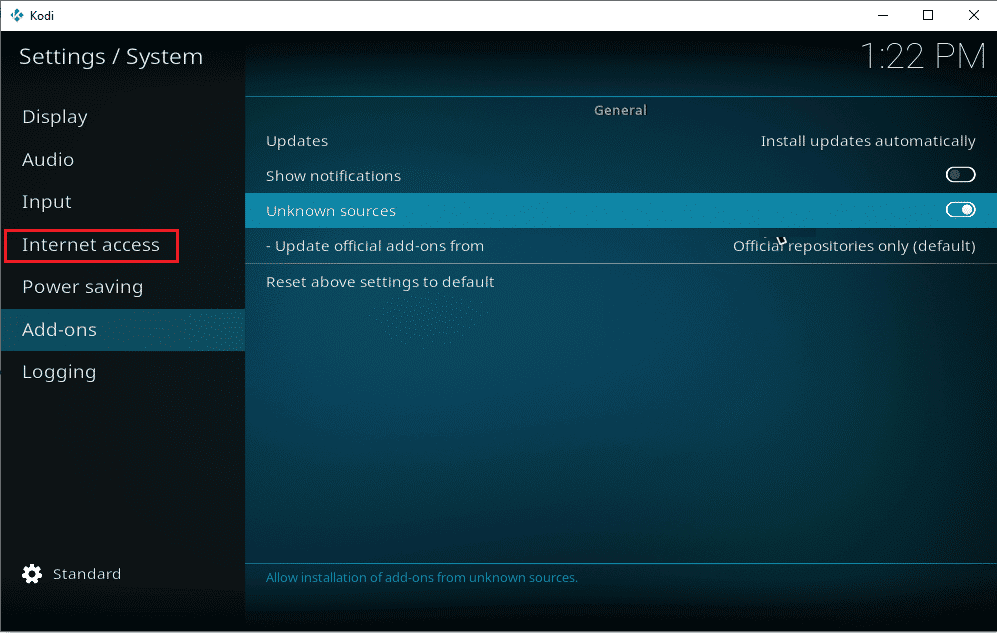
3. Увімкніть перемикач Використовувати проксі-сервер.
4. У полі Тип проксі знайдіть і клацніть Сервер.
5. Тут введіть адресу проксі-сервера та натисніть OK.
6. Тепер у опції «Порт» введіть номер порту проксі-сервера та натисніть «Готово».
7. Тепер введіть ім’я користувача та пароль, якщо вони є.
8. Нарешті, перезапустіть Kodi, щоб перевірити, чи проблему вирішено.
Спосіб 8: Використовуйте службу VPN
Якщо програма Kodi не працює належним чином для певної URL-адреси, це може бути тому, що URL-адреса обмежена у вашому місці. Ви можете уникнути цієї помилки сервера через такі обмеження, використовуючи сервер VPN, щоб приховати свою IP-адресу. Якщо ви не впевнені, як налаштувати службу VPN на своєму комп’ютері, ви можете переглянути посібник «Як налаштувати VPN у Windows 10», щоб дізнатися, як безпечно налаштувати VPN на своєму комп’ютері.
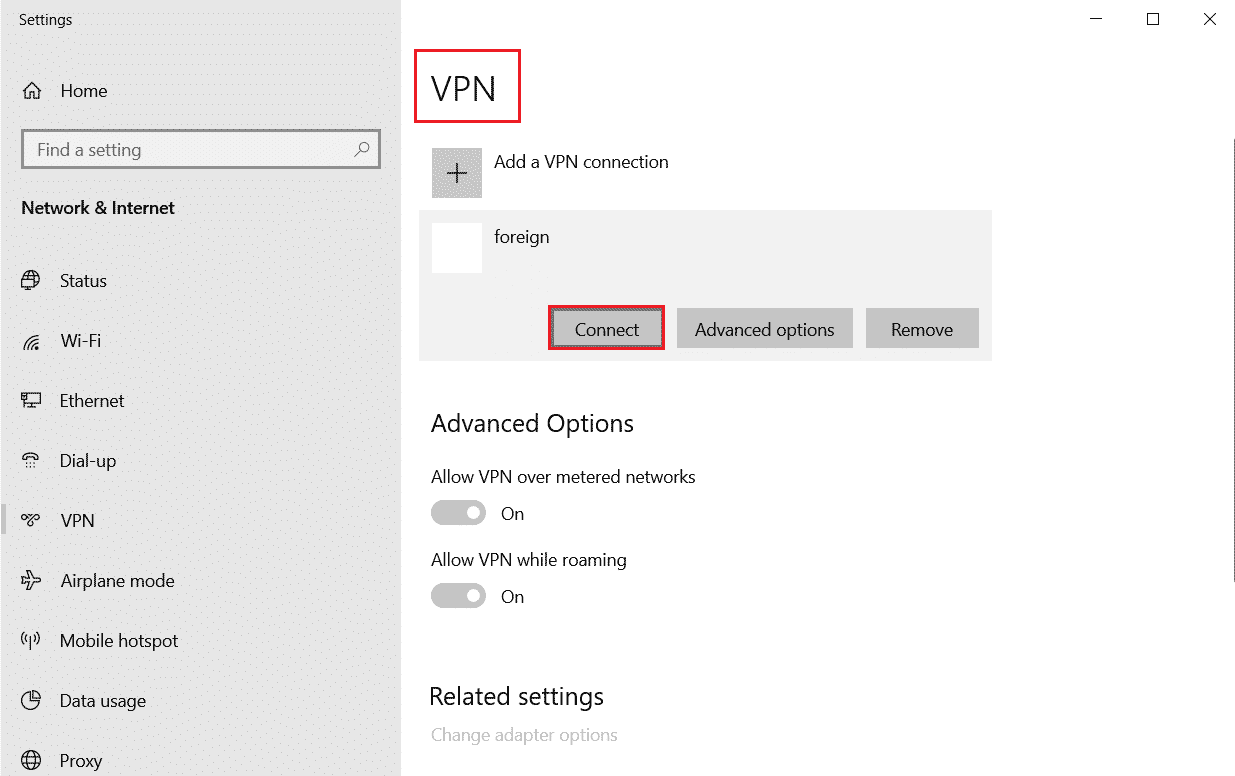
Спосіб 9. Перевірте журнал помилок Kodi
Якщо зміна налаштувань мережі не допомагає вирішити проблеми з сервером, ви можете спробувати перевірити журнали помилок Kodi, щоб зрозуміти, звідки проблема. Журнал помилок зберігає всі помилки, які виникають у програмі. Ви можете знайти журнал помилок Kodi на своєму комп’ютері з Windows 10, виконавши ці прості дії.
1. Одночасно натисніть клавіші Windows + R, щоб відкрити діалогове вікно «Виконати».
2. У рядку запуску введіть %APPDATA% і натисніть клавішу Enter.
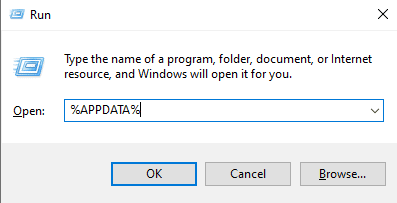
3. Тут знайдіть папку Kodi і відкрийте її.
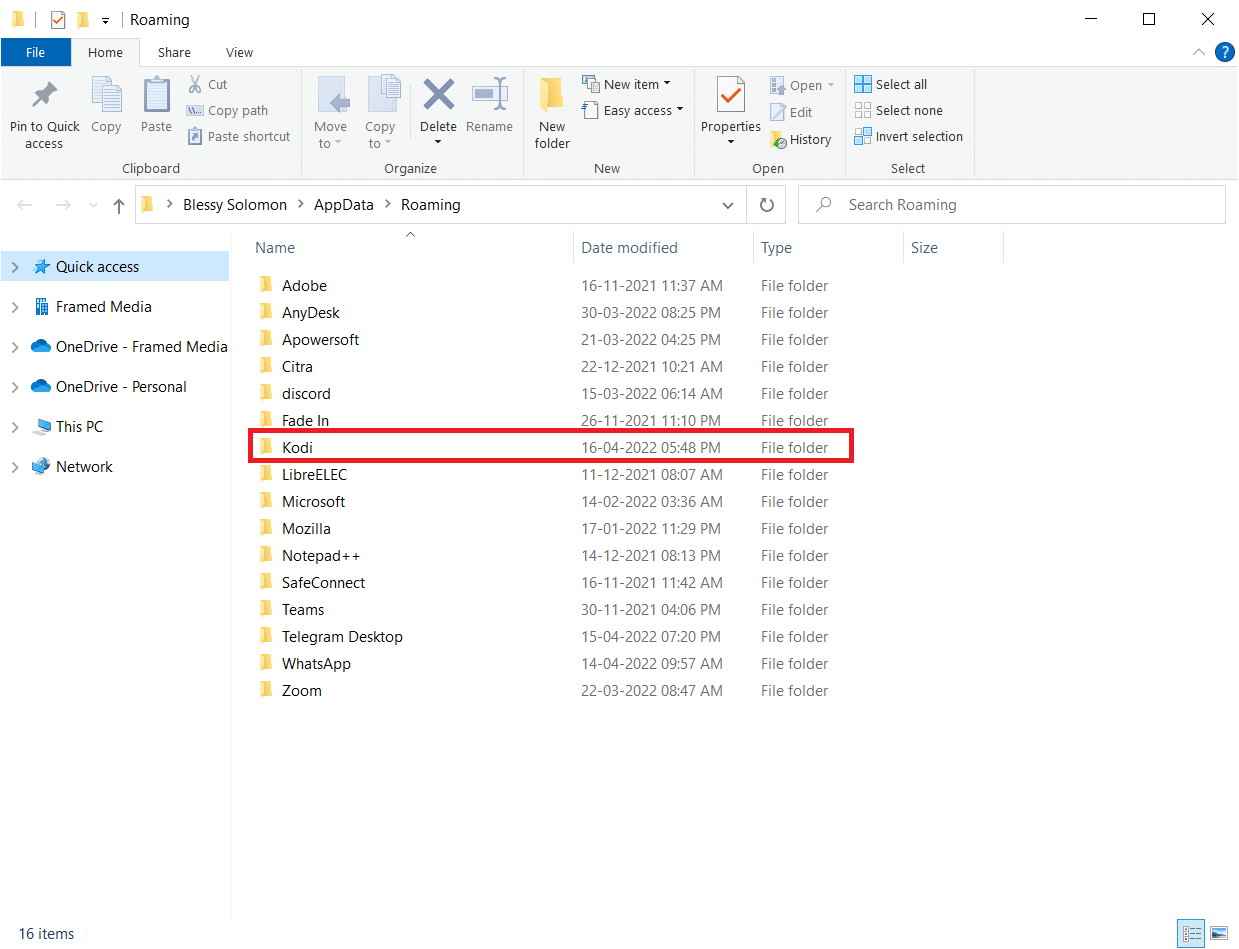
4. У папці Kodi знайдіть kodi.log і kodi.old.log. файли.
5. Ви можете уважно переглянути ці файли та розшифрувати основну причину помилки Kodi unable to connect.
Спосіб 10: Переінсталюйте програму Kodi
Якщо жоден із зазначених вище методів не працює, а проблема з сервером залишається, ви можете спробувати перевстановити програму.
1. Натисніть клавішу Windows, введіть Панель керування та натисніть Відкрити.

2. Встановіть Перегляд за > Категорією, а потім натисніть Видалити програму в меню Програми, як показано.

3. Тепер виберіть Kodi зі списку та натисніть «Видалити», як показано. Потім підтвердьте будь-який запит, який з’явиться в наступному вікні.

4. Натисніть «Так» у запиті «Контроль облікових записів користувачів».
5. Натисніть «Далі» у вікні видалення Kodi.

6. Знову натисніть «Далі» у наступному вікні видалення.

7. Тепер натисніть опцію «Видалити», щоб підтвердити процес видалення.

8. Натисніть «Готово», щоб завершити процес.

9. Натисніть клавішу Windows, введіть %appdata% і натисніть клавішу Enter, щоб відкрити папку AppData Roaming.

10. Клацніть правою кнопкою миші папку Kodi та виберіть опцію «Видалити».

11. Далі введіть %localappdata% на панелі пошуку Windows, щоб відкрити папку AppData Local.

12. Знову видаліть папку Kodi, як показано на кроці 10.
13. Нарешті, перезавантажте ПК після повного видалення Kodi.
14. Нарешті, перейдіть до Сторінка завантаження Kodi і натисніть кнопку інсталятора (64BIT), як показано на малюнку.

Після завантаження Kodi встановіть його на свій комп’ютер, перезавантажте пристрій і запустіть програму, щоб перевірити, чи вирішено попередню помилку. Щоб дізнатися про подальші кроки, перегляньте наш посібник із встановлення Kodi.
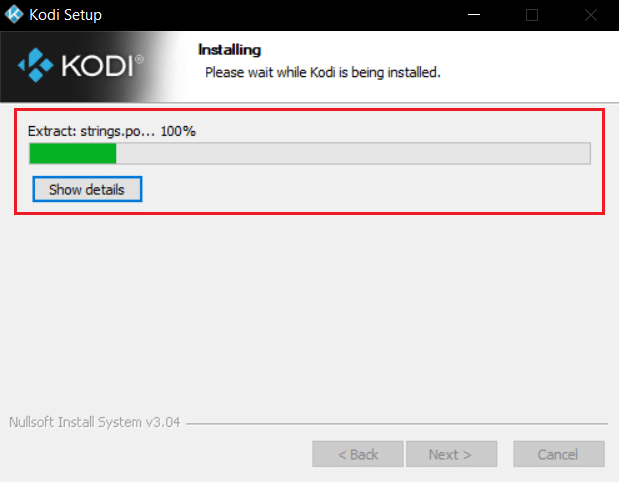
Таким чином, це способи вирішення проблеми Kodi unable to connect.
Часті запитання (FAQ)
Q1. Що викликає помилки сервера з Kodi?
Відповідь Багато факторів можуть спричинити помилки сервера в Kodi, як-от неправильна URL-адреса, пошкоджений вихідний домен, неправильні налаштування мережі, заблокована IP-адреса тощо.
Q2. Як вирішити проблему з не підключенням сервера для Kodi?
Відповідь Ви можете спробувати різні методи, як-от перевірити URL-адресу, змінити налаштування мережі або спробувати послугу VPN, щоб вирішити проблему.
Q3. Чи безкоштовний Kodi для Windows 10?
Відповідь Так, програма Kodi доступна для безкоштовного завантаження для комп’ютерів з Windows 10. Завантажити програму можна з офіційного сайту.
***
Ми сподіваємося, що цей посібник був для вас корисним і ви змогли вирішити проблему, через яку Kodi не може підключитися до мережевого сервера. Повідомте нам, який метод спрацював для вас. Якщо у вас є якісь пропозиції чи запитання до нас, повідомте нас у розділі коментарів.